SandBoxie Plus 오픈소스 샌드박스 프로그램으로 격리 실행
오픈소스로 돌아온 샌드박스 Sandboxie Plus
SandBoxie Plus 리뷰 입니다. 저는 예전에 정말 많이 사용했던 프로그램 중 하나 입니다. 컴퓨터 사양이 좋아지고 Vmware나 윈도우 샌드박스도 잘 나와서 사용빈도가 많이 줄긴했는데 오픈소스로 바뀌고 나서부터 다시 깔고 잘 사용중입니다.
이번에 카카오톡 개인정보 무단수집 논란이 일면서 저는 카카오톡도 Sandboxie로 밀어 넣어버렸습니다. 격리된 방 하나에 밀어넣고 그 안에서만 돌아가는 구조라 내 웹브라우저 폴더에 접근할 수 없기 때문에 앞으로 이런 비슷한 논란이 또 생기든 말든 신경쓰지 않을 수 있어서 마음이 편합니다.
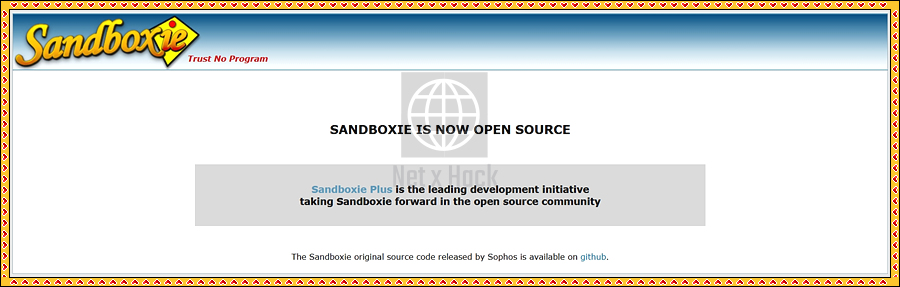
예전부터 사용해보셨던 분이라면 이 사이트의 로고가 정겹게 느껴지실거예요.
SandBoxie is now open source라고 적혀있군요. 쉽지 않은 결정이었을텐데 대단합니다. 아래 링크를 보면 Sandboxie Plus로 바뀐것을 알 수 있는데요. 링크로 가면
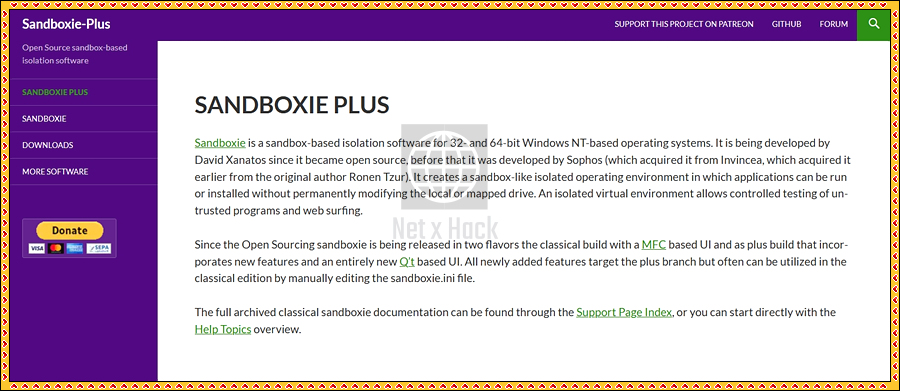
공식 홈페이지 이 페이지로 이동됩니다. 오픈소스가 맞는지 한번 더 정확하게 확인해보고 싶으신분은 깃헙 페이지 여기로 가시면 아래와 같은 페이지로 이동되며, 저기에도 위 사이트의 주소가 있는 것을 보면 안심할 수 있습니다.
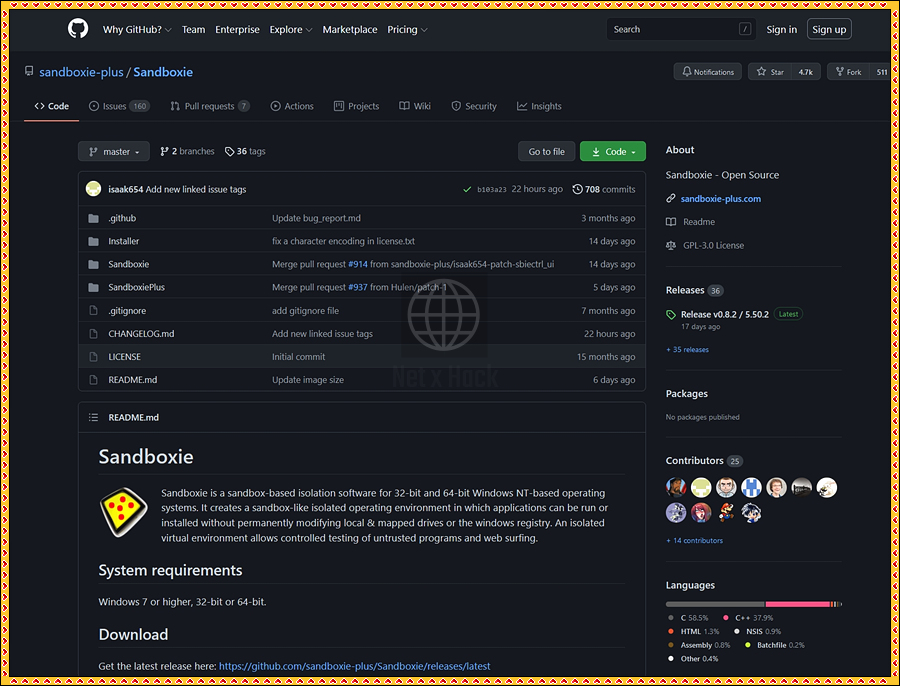
세상 참 좋아졌다는 생각이 듭니다. 훌륭한 소프트웨어들이 오픈소스로 제공된다니.. (혹시 리눅스용 샌드박스 프로그램을 찾으신다면 FireJail이 있습니다.)
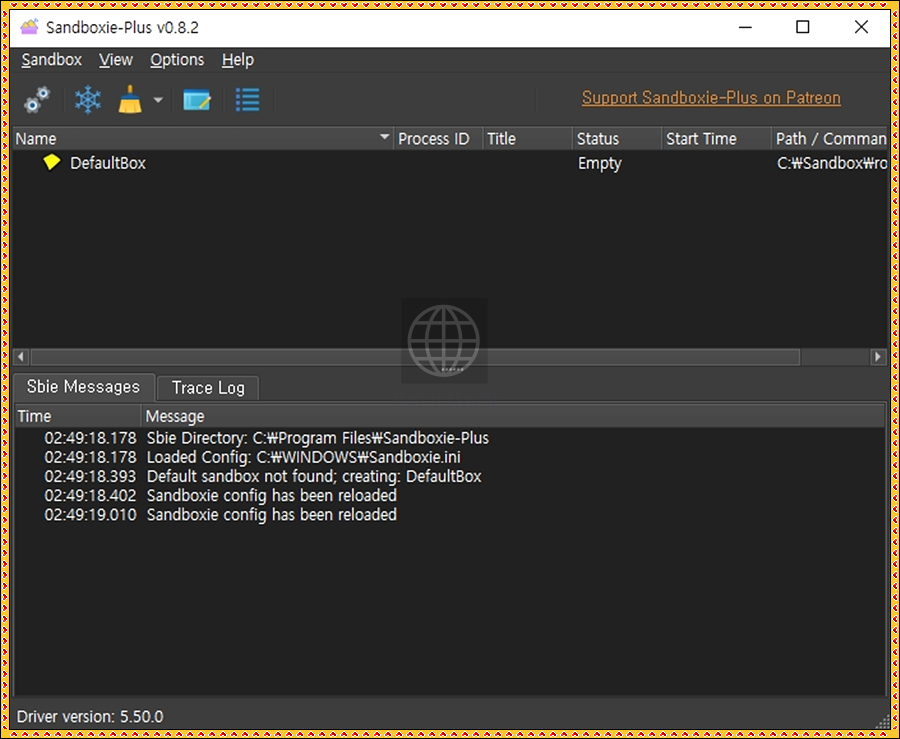
다운받아 설치하시면 위와 같은 화면이 나옵니다. DefaultBox라고 나와있는데요. ‘격리된 공간’이라고 생각하시면 됩니다. 저 방안에 여러개의 애플리케이션을 넣고 사용이 가능하며, 공간을 여러개 만들어서 따로 관리도 가능합니다.
윈도우 샌드박스와 다르게 매우 유연하게 사용이 가능하며 리소스도 굉장히 적게 먹어서 마음놓고 사용 가능합니다.
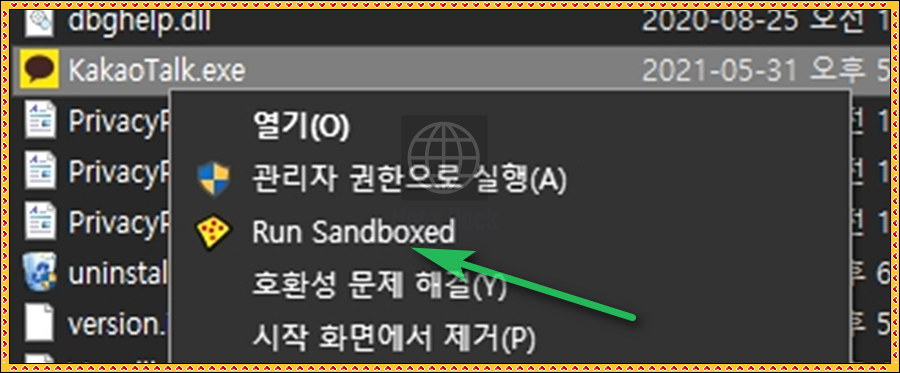
이번에 기분나쁜 짓을 했던 카카오톡을 샌드박스안에 넣어서 실행해보겠습니다. 우클릭 하셔서 Run Sandboxed를 선택하시면 간단하게 샌드박스 안에서 실행이 가능합니다.
저의 경우에는 자동으로 설정이 되었는데, 혹시 위 메뉴가 안보이신다면
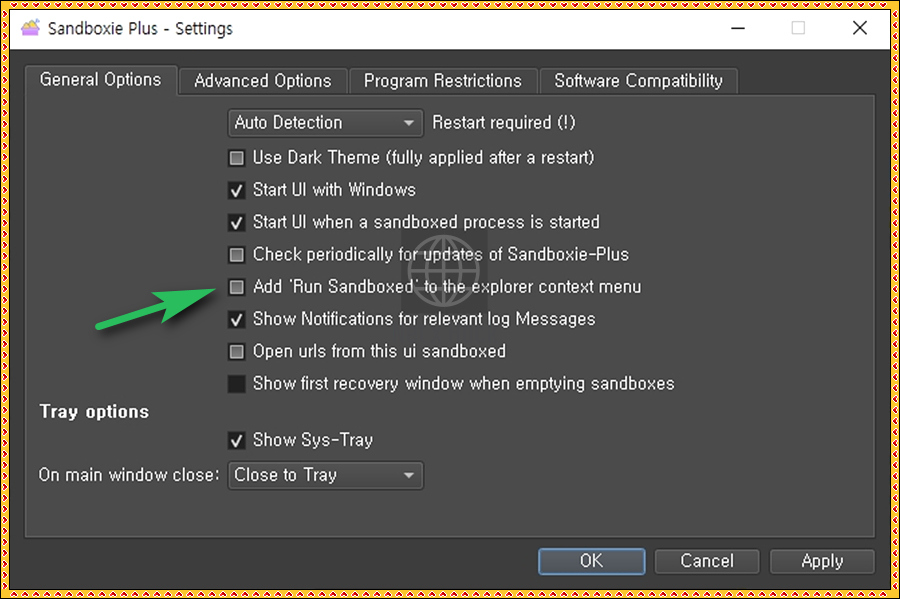
Options – Global Settings로 들어가셔서 General Options에 있는 Add ‘Run Sandboxed’ to the explorer context menu를 선택하고 적용시켜보세요.

원하는 공간을 고르고 OK
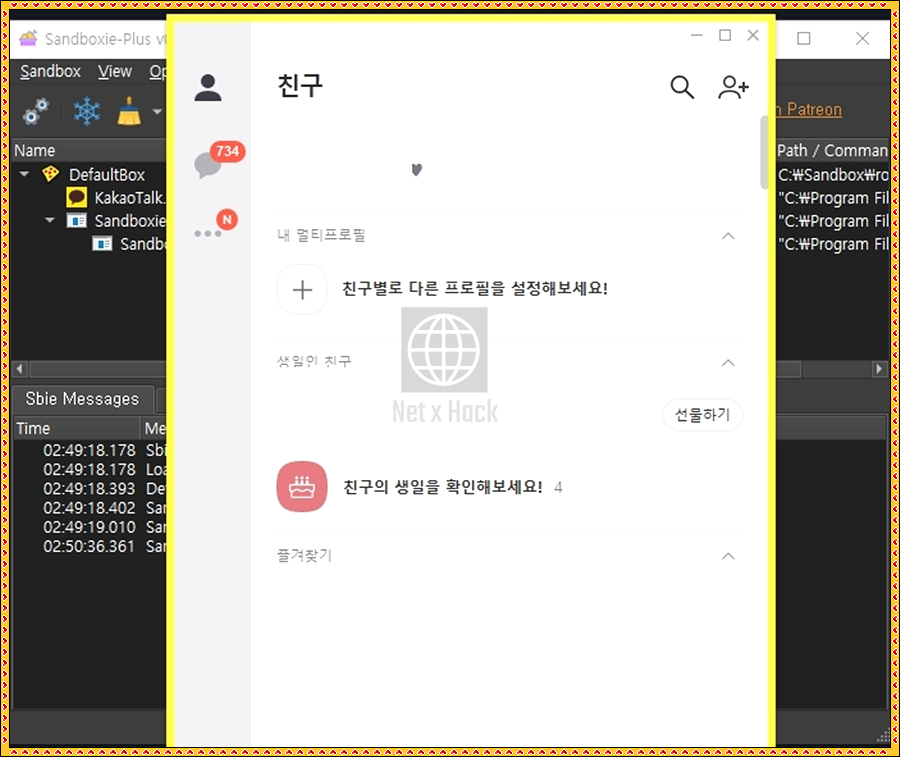
샌드박스가 적용된 어플은 마우스를 올려보면 저렇게 노란색으로 나오기 때문에 쉽게 구분할 수 있습니다.
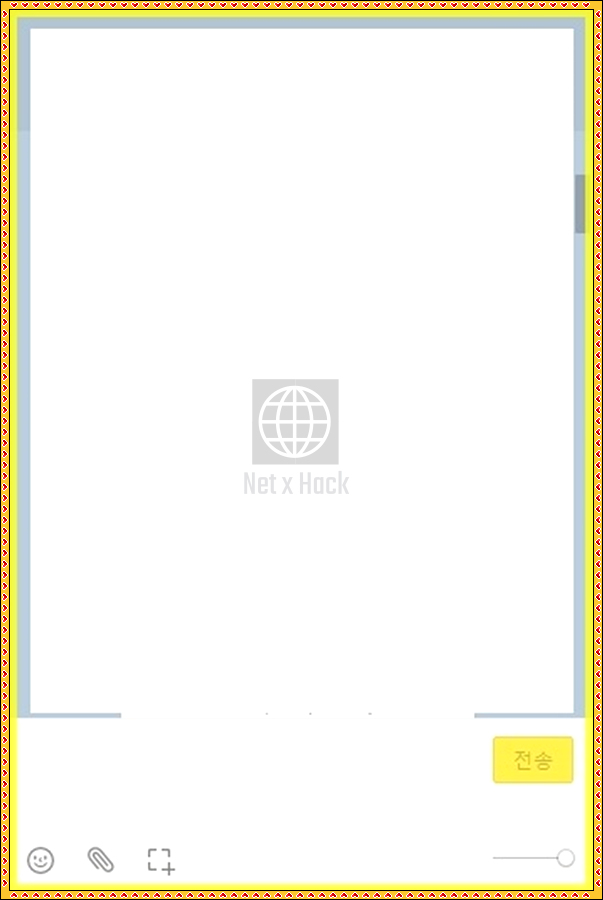
각 채팅방도 자동으로 적용이 잘 되는군요.(당연)
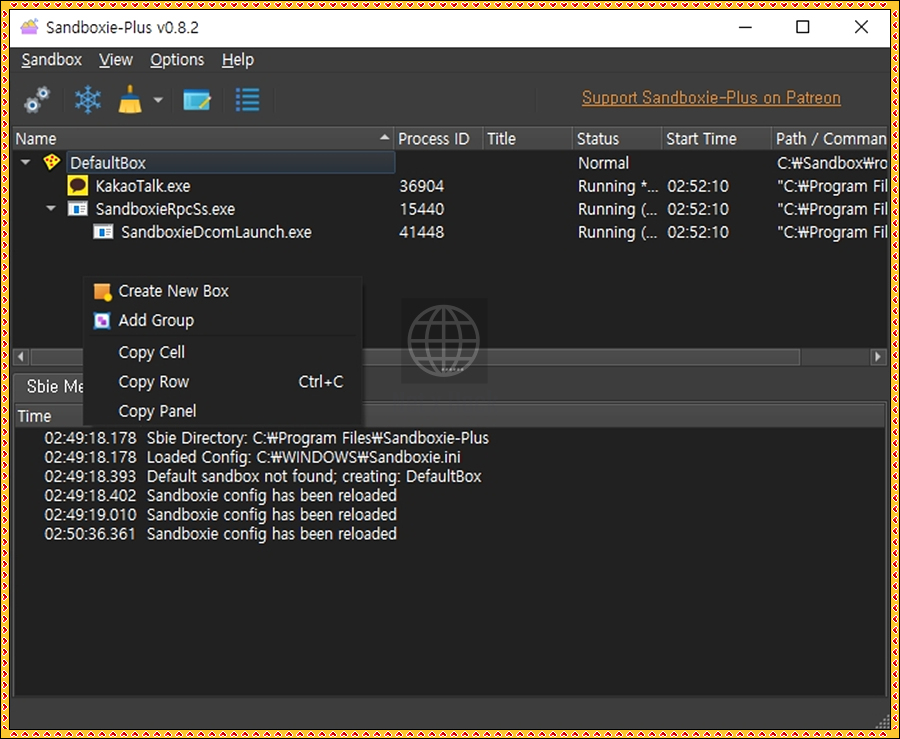
빈공간에 우클릭해서 Create New Box를 선택해서 용도별로 공간을 따로 만들어 관리하셔도 좋습니다.
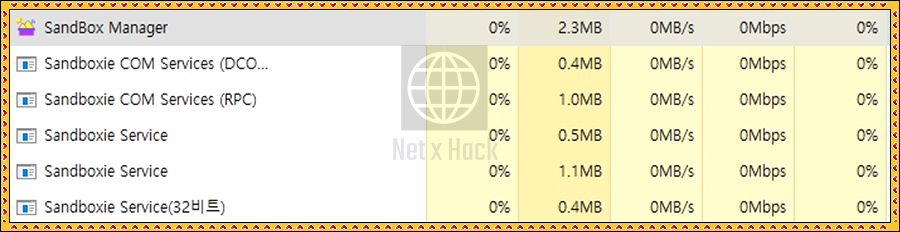
리소스도 굉장히 적게 먹습니다. 해비하게 돌려본적은 없는데 가볍게 잘 돌아갈듯 하네요. 사람에따라서 훨씬 더 유용하게 사용할 수 있는 고마운 앱이라고 생각하여 추천드렸습니다.
상단 메뉴에서 유용한 윈도우 앱들을 더 많이 보실 수 있습니다.
프로그램을 Sandboxie 안에서 돌려도 외부 폴더 읽기는 가능합니다. 쓰기가 안될 뿐이죠.